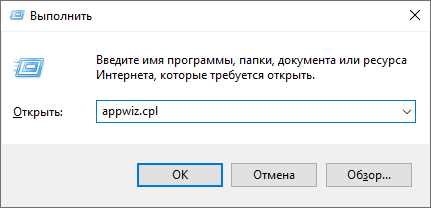
Точка входа процедуры CreateDXGIFactory2 не может быть найдена. Если вы столкнулись с этой ошибкой, то вы не одиноки. Многие пользователи Windows сталкиваются с этой проблемой при запуске различных приложений или игр. Но не волнуйтесь, в этом практическом руководстве мы расскажем вам, как исправить эту ошибку.
Чтобы исправить эту проблему, вам понадобится выполнить несколько шагов:
- Установите последнюю версию DirectX. Перейдите на официальный сайт Microsoft и скачайте установщик DirectX. Затем запустите его и следуйте инструкциям на экране для установки.
- Обновите драйверы видеокарты. Перейдите на сайт производителя вашей видеокарты и загрузите последние версии драйверов для вашей модели. Установите их на компьютер и перезагрузите систему.
- Проверьте целостность системных файлов. Некоторые поврежденные файлы операционной системы могут вызывать ошибку «Точка входа процедуры CreateDXGIFactory2 не может быть найдена». Чтобы исправить это, откройте командную строку с правами администратора и выполните команду sfc /scannow. Это сканирует системные файлы и восстанавливает их в случае обнаружения повреждений.
После выполнения этих шагов вы должны избавиться от ошибки «Точка входа процедуры CreateDXGIFactory2 не может быть найдена». Если проблема не решена, рекомендуется обратиться к специалисту или поставщику программного обеспечения для более подробной помощи. Удачи!
- Как исправить ошибку «точка входа процедуры CreateDXGIFactory2 не может быть найдена»
- Понимание ошибки и ее возникающие причины
- Описание ошибки CreateDXGIFactory2
- Основные причины возникновения ошибки
- Решение ошибки «CreateDXGIFactory2»
- Обновление DirectX
- Установка актуальных драйверов для видеокарты
- Использование совместимой версии приложения
- Дополнительные методы исправления ошибки
Как исправить ошибку «точка входа процедуры CreateDXGIFactory2 не может быть найдена»
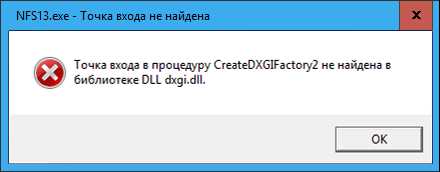
Ошибка «точка входа процедуры CreateDXGIFactory2 не может быть найдена» может появиться при запуске некоторых программ или игр на компьютере с операционной системой Windows. Эта ошибка указывает на недостающие или поврежденные файлы компонентов DirectX, которые необходимы для запуска приложения.
Чтобы исправить эту ошибку, можно применить следующие решения:
- Установить последнуюю версию DirectX: Перед установкой DirectX рекомендуется удалить текущую версию и установить последнюю версию с официального сайта Microsoft.
- Переустановить требуемое приложение: Возможно, ошибка связана с некорректно установленным приложением. Попробуйте удалить приложение и установить его заново, следуя инструкциям разработчика.
- Проверить целостность файлов DirectX: Используйте утилиту sfc /scannow для проверки целостности системных файлов Windows. Откройте командную строку от имени администратора и выполните команду sfc /scannow.
- Обновить драйверы графической карты: Обновление драйверов графической карты может помочь в решении проблем с DirectX. Зайдите на официальный сайт производителя вашей графической карты и загрузите последнюю версию драйверов, совместимых с вашей операционной системой.
Если данные решения не помогли исправить ошибку, возможно, проблема связана с другими факторами, такими как вредоносное ПО или конфликтующие программы. В этом случае, рекомендуется обратиться за помощью к технической поддержке разработчика программы или операционной системы.
Понимание ошибки и ее возникающие причины
Ошибка «Точка входа процедуры CreateDXGIFactory2 не может быть найдена» может возникнуть при запуске некоторых приложений или игр на компьютере с операционной системой Windows. Эта ошибка связана с отсутствием или неправильной версией файлов DirectX, которые необходимы для работы этих приложений.
DirectX — это набор технологий, разработанный компанией Microsoft для обеспечения мультимедийного и графического исполнения на компьютерах под управлением Windows. CreateDXGIFactory2 — это функция DirectX, отвечающая за создание объекта интерфейса DirectX Graphics Infrastructure (DXGI)
Ошибка возникает, когда операционная система не может найти или загрузить необходимую версию файла dll d3d11.dll, который содержит реализацию функции CreateDXGIFactory2. Возможные причины ошибки включают:
- Отсутствие установленной версии DirectX или несовместимость с текущей версией операционной системы
- Повреждение или удаление файла dll d3d11.dll из системы
- Устаревшие или неподходящие драйверы видеокарты
- Неправильные настройки DirectX или конфликты с другими программами
Ошибку можно исправить, обновив или переустанавлив DirectX на компьютере, проверив и обновив драйверы видеокарты, а также проверив настройки DirectX и конфликты с другими программами. Для этого достаточно выполнить несколько простых шагов, которые будут описаны ниже.
Описание ошибки CreateDXGIFactory2
Эта ошибка указывает на то, что функция CreateDXGIFactory2 не может быть найдена в динамической библиотеке DXGI.dll. Это может быть вызвано несколькими причинами, включая отсутствие или повреждение файла DXGI.dll, устаревшую версию DirectX или несовместимость программного обеспечения с текущей версией DXGI.dll.
Чтобы исправить эту ошибку, можно предпринять несколько действий. Во-первых, рекомендуется обновить DirectX до последней версии, чтобы устранить возможные несовместимости. Во-вторых, можно проверить наличие файла DXGI.dll и заменить его, если он отсутствует или поврежден. Если эти методы не сработали, может потребоваться обновление или переустановка программного обеспечения, которое требует использования функции CreateDXGIFactory2.
В целом, ошибка «точка входа процедуры CreateDXGIFactory2 не может быть найдена» является проблемой, связанной с графической библиотекой DirectX, и может быть исправлена путем обновления DirectX, замены файла DXGI.dll или обновления программного обеспечения.
Основные причины возникновения ошибки
1. Отсутствие обновлений
Одной из основных причин появления ошибки «точка входа процедуры CreateDXGIFactory2 не может быть найдена» является отсутствие нужных обновлений для вашей операционной системы или графического драйвера. Регулярное обновление позволяет исправить ошибки и улучшить совместимость с новыми программами и играми.
2. Устаревший графический драйвер
Если у вас установлен устаревший графический драйвер, возможно он не поддерживает функцию CreateDXGIFactory2, что может вызывать ошибку. Рекомендуется обновить драйвер до последней версии с официального сайта производителя.
3. Несовместимое оборудование
Если ваше оборудование не соответствует минимальным требованиям или не поддерживает нужные функции, ошибка может возникнуть. Проверьте системные требования программы или игры, и если ваше оборудование не соответствует им, возможно потребуется новое оборудование или использование другой программы.
4. Некорректные файлы системы
Поврежденные или отсутствующие файлы системы могут вызывать ошибку при выполнении нужной процедуры. Используйте инструменты проверки целостности файлов системы или выполните операцию восстановления системы для исправления этой проблемы.
5. Другие конфликтующие программы
Некоторые программы или драйверы могут конфликтовать с работой DirectX и вызывать ошибки. Попробуйте отключить или удалить ненужные программы, а также обновить все драйверы до последних версий, чтобы устранить возможные конфликты.
Решение ошибки «CreateDXGIFactory2»
Ошибка «CreateDXGIFactory2» обычно возникает при запуске программ, которые требуют использования DirectX. Она указывает на то, что компьютер не может найти точку входа процедуры CreateDXGIFactory2 в файле dxgi.dll.
Чтобы решить данную ошибку, можно попробовать следующие методы:
- Обновить DirectX: Перейдите на официальный сайт Microsoft и загрузите последнюю версию DirectX. Установите ее на компьютер и перезагрузите систему.
- Проверить наличие файла dxgi.dll: Убедитесь, что файл dxgi.dll присутствует в системной папке Windows. Если файла нет, вы можете попробовать восстановить его с помощью системной утилиты
sfc /scannow. - Обновить драйверы видеокарты: Проверьте, установлены ли на компьютере последние драйверы видеокарты. Если нет, загрузите и установите их с официального сайта производителя видеокарты.
- Переустановить программу: Если ошибка возникает только при запуске конкретной программы, попробуйте удалить и переустановить ее. Возможно, файлы программы были повреждены или устарели.
- Переустановить DirectX: Если все остальные методы не помогли, можно попробовать переустановить DirectX. Для этого откройте панель управления, выберите «Программы и компоненты», найдите DirectX в списке установленных программ и удалите его. Затем загрузите и установите последнюю версию DirectX с официального сайта Microsoft.
Если ни один из этих методов не помог решить ошибку, возможно потребуется обратиться к специалисту или разработчику программы для получения дополнительной поддержки.
Обновление DirectX
Чтобы обновить DirectX, следуйте этим шагам:
- Перейдите на официальный сайт Microsoft и найдите раздел загрузок DirectX. Обратите внимание на версию DirectX, которая соответствует вашей операционной системе.
- Скачайте установщик DirectX на ваш компьютер.
- Запустите установщик DirectX и следуйте инструкциям на экране. Убедитесь, что вы выбрали правильную версию DirectX для вашей операционной системы.
- После завершения установки перезагрузите компьютер, чтобы изменения вступили в силу.
Если после обновления DirectX проблема с «точкой входа процедуры CreateDXGIFactory2 не может быть найдена» все еще существует, попробуйте выполнить следующие дополнительные шаги:
- Проверьте, обновлены ли драйверы вашей видеокарты. Устаревшие драйверы могут привести к проблемам с DirectX. Перейдите на официальный сайт производителя вашей видеокарты и скачайте последние доступные драйверы. Установите их на ваш компьютер и перезагрузите систему.
- Проверьте наличие обновлений операционной системы Windows. Некоторые проблемы с DirectX могут быть связаны с устаревшей версией Windows. Откройте центр обновления Windows и установите все доступные обновления.
- Если ни одно из вышеперечисленного не решило проблему, попробуйте переустановить игру или программу, в которой возникает ошибка. Иногда проблема может быть связана с поврежденными файлами установки, и их повторная установка может помочь.
Надеемся, что эти рекомендации помогут вам исправить проблему с «точкой входа процедуры CreateDXGIFactory2 не может быть найдена» и продолжить пользоваться вашими программами и играми, требующими DirectX.
Установка актуальных драйверов для видеокарты
Драйверы для видеокарты играют важную роль в обеспечении правильной работы графики на компьютере. Они отвечают за обработку и отображение графического материала, а также за поддержку различных функций и технологий. Поэтому в случае возникновения ошибки «точка входа процедуры CreateDXGIFactory2 не может быть найдена» или других проблем с графикой, установка актуальных драйверов может помочь решить проблему.
Для установки актуальных драйверов для видеокарты необходимо выполнить следующие шаги:
- Определите модель видеокарты: чтобы установить правильные драйверы, необходимо знать модель видеокарты. Вы можете найти эту информацию в спецификации вашего компьютера или воспользоваться программами для определения аппаратного обеспечения, такими как CPU-Z или GPU-Z.
- Поиск актуальных драйверов: после определения модели видеокарты вы можете посетить официальный веб-сайт производителя вашей видеокарты и найти раздел поддержки или загрузки драйверов. Там вы должны сможеть найти актуальные драйверы для вашей модели видеокарты.
- Скачайте и установите драйверы: скачайте актуальные драйверы для видеокарты с веб-сайта производителя. Обычно драйверы предлагаются в виде установочных файлов, которые можно запустить и следовать инструкциям на экране для установки драйверов. Во время установки возможно проявление дополнительных опций, таких как выбор компонентов, которые нужно установить. Рекомендуется установить все компоненты.
- Перезагрузите компьютер: после установки драйверов рекомендуется перезагрузить компьютер, чтобы изменения вступили в силу и драйверы полноценно заработали.
После выполнения всех указанных шагов ваша видеокарта будет работать с актуальными драйверами, что может помочь решить проблемы, связанные с графикой, и предотвратить возникновение ошибки «точка входа процедуры CreateDXGIFactory2 не может быть найдена».
Примечание: перед установкой новых драйверов рекомендуется сделать резервную копию важных данных и создать точку восстановления системы, чтобы в случае проблем можно было вернуться к предыдущему состоянию системы.
Использование совместимой версии приложения
Если возникает ошибка «точка входа процедуры CreateDXGIFactory2 не может быть найдена» при запуске приложения, это может быть вызвано несовместимостью версий. В этом случае возможно использование совместимой версии приложения для решения проблемы.
Чтобы использовать совместимую версию приложения:
- Откройте «Панель управления».
- Выберите «Программы» или «Программы и компоненты», в зависимости от версии операционной системы.
- На странице «Программы и компоненты» выберите нужное приложение и нажмите «Изменить».
- Выберите опцию «Восстановить» или «Восстановить программу».
- Следуйте инструкциям мастера восстановления для завершения процесса.
После завершения восстановления приложения, попробуйте запустить его снова. Если ошибка «точка входа процедуры CreateDXGIFactory2 не может быть найдена» не исчезла, попробуйте обратиться к службе поддержки разработчика приложения для получения дальнейшей помощи.
Дополнительные методы исправления ошибки
1. Перезагрузите компьютер
Простейшим способом исправления ошибки «точка входа процедуры CreateDXGIFactory2 не может быть найдена» является перезагрузка компьютера. Это позволяет очистить системную память и запустить системные службы заново. После перезагрузки проверьте, возникает ли ошибка.
2. Обновите драйверы видеокарты
Часто проблемы с директорией DXGI возникают из-за устаревших или поврежденных драйверов видеокарты. Поэтому очень важно обновить драйверы до последней версии. Можно воспользоваться официальным сайтом производителя видеокарты или специальными программами для автоматического обновления драйверов.
3. Установите все обновления для операционной системы Windows
Некоторые ошибки встречаются из-за неполадок в операционной системе. Microsoft регулярно выпускает обновления и исправления, которые могут решить проблемы со старыми версиями Windows. Прежде чем пытаться исправить ошибку вручную, рекомендуется проверить наличие и установить все доступные обновления.
4. Проверьте наличие вирусов и вредоносных программ
Некоторые вирусы и вредоносные программы могут повредить системные файлы, включая файлы, необходимые для работы DirectX. Рекомендуется запустить антивирусное или анти-малварное программное обеспечение для поиска и удаления подозрительных файлов. После проверки, перезагрузите компьютер и проверьте, исчезла ли ошибка.
5. Переустановите DirectX
Если все вышеперечисленные методы не помогли, можно попробовать переустановить DirectX. Для этого необходимо скачать последнюю версию DirectX с официального сайта Microsoft и запустить установочный файл. Следуйте инструкциям на экране, чтобы завершить процесс установки. После переустановки проверьте, появляется ли ошибка.
6. Обратитесь за помощью к специалисту
Если все приведенные выше методы не решают проблему, рекомендуется обратиться за помощью к специалисту. Он проведет более глубокий анализ системы и сможет предложить наиболее подходящее решение для исправления ошибки «точка входа процедуры CreateDXGIFactory2 не может быть найдена».

